怎么加减声音电脑?电脑音量调节方法是什么?
- 数码常识
- 2025-04-02
- 5
在这篇文章中,我们将详细探讨如何调整电脑的音量,无论是增大还是减小声音。电脑的音量调节是日常使用电脑时经常会进行的操作,无论是为了播放音乐、观看视频还是在参加在线会议时调整听觉体验。掌握这些基本操作不仅能让我们更高效地使用电脑,还能提升我们的使用体验。
如何使用键盘加减电脑音量
操作步骤概述
使用电脑键盘上的音量调节按键加减音量是最快捷、最方便的方法。这一节将逐步介绍如何使用键盘快捷键来调整电脑声音。
详细操作步骤
1.识别音量调节键:大多数键盘上会标有一个喇叭形状的图标,这通常是音量调节键。根据不同的品牌和设计,可能还会配合有加号(+)和减号(-)。
2.调整音量:
按住Fn键(通常位于键盘左下角),同时按下键盘上的音量加号(通常是Fn+↑),可以提高音量。
相反,按住Fn键,同时按下键盘上的音量减号(通常是Fn+↓),可以降低音量。
3.使用静音键:
按下Fn键和带有静音图标(通常是Speaker图标上带有一条斜线)的键,可以切换静音状态。
注意事项
不是所有的笔记本键盘或电脑外围设备都有独立的音量调节键,如果键盘上没有,则可以尝试使用下面提到的系统设置方法来调整音量。
在一些特定的应用程序(例如媒体播放器、视频会议软件)内,也可能有快捷键来控制播放音量,可查阅相应软件的使用说明。
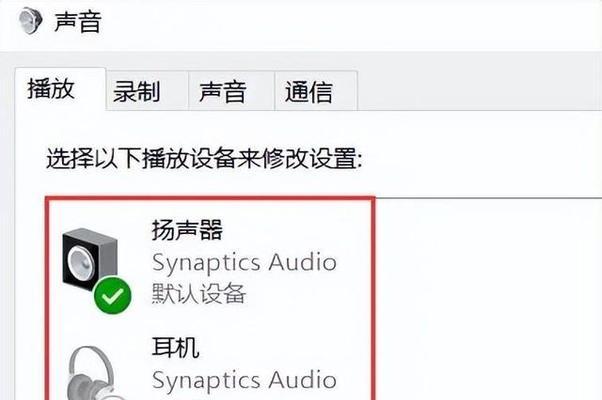
系统设置中调节电脑音量的方法
除了使用快捷键之外,我们还可以通过系统设置来调节电脑的音量。这适用于想要更细致地控制音量输出,或调节特定应用程序的音量时使用。
Windows系统
1.打开声音设置:
点击屏幕右下角的任务栏通知区域中的扬声器图标。
或者右键点击开始菜单>设置>系统>声音。
2.调整音量滑块:
在声音设置中,你可以看到一个用于调节系统音量的滑块。向左滑动减小音量,向右滑动增大音量。
3.选择输出设备:
如果你有多个音量输出设备(如耳机和外放扬声器),可以在这里选择默认的输出设备。
macOS系统
1.打开声音偏好设置:
点击屏幕右上角的苹果菜单,选择“系统偏好设置”。
点击“声音”,然后选择“输出”。
2.调整音量滑块:
在输出设备选择下方,你会看到一个音量调整的滑块。拖动它来调整当前选定设备的音量。
注意事项
在进行系统设置调整时,建议首先确保你的音频驱动或系统已经更新到最新版本,以避免可能出现的音量控制问题。
在某些情况下,如果音量调节无效,可能需要检查扬声器或耳机设备是否故障或插接是否正确。
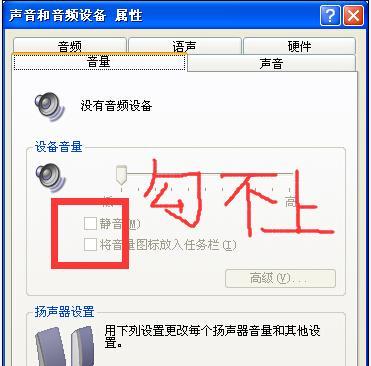
使用软件调节电脑音量
除了系统设置之外,我们还可以利用第三方软件来调节电脑音量。这类软件往往提供更为丰富的音频控制选项,如音频均衡器、音量加速等功能。
选择合适的音频软件
在选择音频控制软件时,需要考虑软件的易用性、功能性以及是否兼容你的操作系统。
安装与配置
1.下载安装:从软件官方网站下载相应版本的音频控制软件,按照提示完成安装过程。
2.使用软件调整音量:
启动软件,通常软件会在系统托盘区域添加一个图标。
点击该图标,进入软件界面后,可以调节总音量,以及对各个应用程序的声音进行单独控制。
注意事项
在安装和使用第三方软件之前,一定要确保软件来源可靠,以防止潜在的安全风险。
一些音效增强软件可能需要付费,如果是免费版本,要确保它不包含广告或其他可能影响使用体验的附加内容。
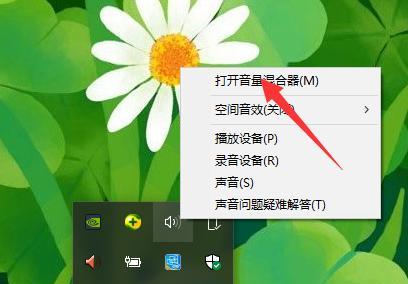
调节电脑音量是一项基础而重要的操作技能。我们可以在通过使用键盘快捷键、操作系统的声音设置以及第三声音频控制软件等多种途径来调整音量大小。每种方法都有其特点,你可以根据自己的使用习惯和需要来选择适合的调节方式。无论是为了日常使用还是特殊需求,掌握如何调整电脑音量都能让你的电脑操作更加得心应手。
版权声明:本文内容由互联网用户自发贡献,该文观点仅代表作者本人。本站仅提供信息存储空间服务,不拥有所有权,不承担相关法律责任。如发现本站有涉嫌抄袭侵权/违法违规的内容, 请发送邮件至 3561739510@qq.com 举报,一经查实,本站将立刻删除。